Outlook.com खोलते समय Chrome में ReadableByteStream त्रुटि ठीक करें
क्या आपको अपना (Are)Outlook.com ईमेल खोलने का प्रयास करते समय ऑब्जेक्ट ReadableByteStream नामक त्रुटि दिखाई दे रही है? चिंता(Worry) मत करो, छोटा; हमें हमेशा की तरह सॉस मिला है। ठीक है, इसलिए यह समस्या व्यापक है, और ऐसा प्रतीत होता है कि यह केवल Google Chrome में किसी अजीब कारण से होता है, जो हमारे लिए अज्ञात है।
Google क्रोम(Google Chrome) आज बाजार में शीर्ष वेब ब्राउज़र है, लेकिन इसका मतलब यह नहीं है कि यह बिना किसी समस्या के है। इस वेब ब्राउज़र के साथ कई मुद्दों को उजागर करने में हमारी कोई दिलचस्पी नहीं है; इसलिए, हम Outlook में (Outlook)ReadableByteStream त्रुटि और खराब चीज़ को ठीक करने के तरीके पर ध्यान केंद्रित करने जा रहे हैं। हमें संदेह है कि यदि आप क्रोमियम-आधारित वेब ब्राउज़र का उपयोग कर रहे हैं और उसी समस्या का सामना कर रहे हैं, तो हमारा मानना है कि यदि ब्राउज़र को गहराई से अनुकूलित नहीं किया गया है, तो यहां दिए गए निर्देशों का पालन करना संभव है।
(ReadableByteStream)Outlook.com खोलते समय Chrome में (Chrome)ReadableByteStream त्रुटि
यदि आप Google क्रोम(Google Chrome) का उपयोग करके Outlook.com खोलते समय ऑब्जेक्ट रीडेबलबाइटस्ट्रीम(ReadableByteStream) त्रुटि देख रहे हैं, तो इन निर्देशों का पालन करना सुनिश्चित करें यदि आप Google क्रोम(Google Chrome) में सेटिंग क्षेत्र में खुदाई करने से बहुत अधिक नहीं जानते हैं :
- क्रोम कैश अक्षम करें
- ब्राउज़र के पुनरारंभ होने तक स्थानीय डेटा रखें
आइए देखें कि इसे कैसे करना है।
1] कैश अक्षम करें(1] Disable cache)
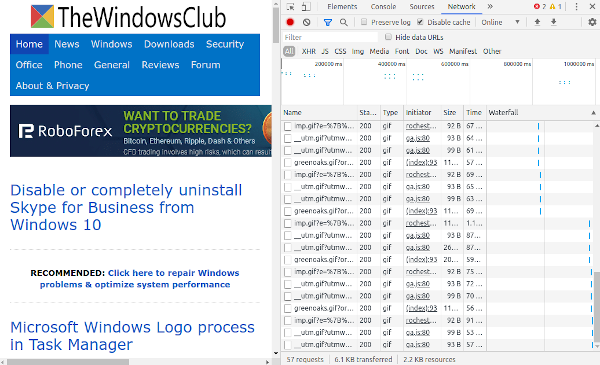
ठीक है, इसलिए सबसे पहले जो हमें अभी करने की ज़रूरत है वह है Google Chrome में कैशे को अक्षम करना । यह अपेक्षाकृत आसानी से किया जा सकता है, इसलिए किसी भी प्रकार की कठिनाइयों के बारे में ज्यादा चिंता न करें। बस(Just) सुनिश्चित करें कि क्रोम(Chrome) लॉन्च किया गया है, निश्चित रूप से, यह बहुत महत्वपूर्ण है।
ठीक(Alrighty) है तो। मेनू(Menu) बटन का चयन करने के लिए पहला कदम है , और वहां से, More Tools, फिर Developer Tools पर क्लिक करें । इस स्क्रीन को प्राप्त करने के आसान तरीके के लिए, कृपया विंडोज 10(Windows 10) के लिए अपने कीबोर्ड पर Ctrl + Shift + I दबाएं ।
अब, एक बार जब आपकी स्क्रीन पर डेवलपर टूल सेक्शन दिखाई दे, तो कृपया विकल्पों में से (Developer)नेटवर्क(Network) चुनें , फिर आगे बढ़ें और सुनिश्चित करें कि कैश अक्षम करें चेक किया गया है।(Disable)
2] ब्राउज़र के पुनरारंभ होने तक स्थानीय डेटा रखें(2] Keep local data until a browser restart)

Chrome पर (Chrome)सेटिंग(Settings) क्षेत्र में जाएं , फिर "उन्नत सेटिंग दिखाएं" का चयन करना सुनिश्चित करें। गोपनीयता(Privacy) कहने वाले अनुभाग में , सामग्री(Content) सेटिंग्स पर क्लिक करें , फिर कुकीज़(Cookies) पर नेविगेट करें । इस अनुभाग के तहत, तब तक केवल स्थानीय डेटा रखें(Keep) का चयन करना सुनिश्चित करें जब तक कि आप अपना ब्राउज़र नहीं छोड़ देते।
अंत में, क्रोम(Chrome) को पुनरारंभ करें , और सब कुछ अभी ठीक काम करना चाहिए। यदि नहीं, तो हम एक वैकल्पिक वेब ब्राउज़र जैसे फ़ायरफ़ॉक्स(Firefox) , ओपेरा , या यहां तक कि (Opera)माइक्रोसॉफ्ट एज क्रोमियम(Microsoft Edge Chromium) के नए संस्करण का उपयोग करने का सुझाव देते हैं ।
Related posts
Windows 10 पर Chrome में ERR_CONNECTION_TIMED_OUT समस्या ठीक करें
Google क्रोम में प्रॉक्सी स्क्रिप्ट डाउनलोड करने की त्रुटि को ठीक करें
विंडोज पीसी पर क्रोम ब्राउज़र में NETWORK_FAILED त्रुटि को ठीक करें
Chrome पर RESULT_CODE_HUNG त्रुटि ठीक करें, Windows 11/10 पर किनारे
Google क्रोम में ERR_SPDY_PROTOCOL_ERROR त्रुटि ठीक करें
विंडोज 11/10 में Google क्रोम लैगिंग को ठीक करें और धीमी गति से खोलें
क्रोम पर Youtube के काम न करने की समस्या को ठीक करें [समाधान]
विंडोज 10 पर क्रोम त्रुटि 1603 और 0x00000643 ठीक करें
फिक्स क्रोम विंडोज 11/10 पीसी पर नहीं खुलेगा या लॉन्च नहीं होगा
Google Chrome में ERR_CONNECTION_TIMED_OUT ठीक करें
Google क्रोम पर ERR_SSL_PROTOCOL_ERROR को ठीक करें
क्रोम या एज में STATUS_ACCESS_VIOLATION त्रुटि ठीक करें
Google Chrome और Microsoft Edge में धुँधली फ़ाइल खोलें संवाद बॉक्स को ठीक करें
Google क्रोम त्रुटि को ठीक करें 0xc00000a5
क्रोम ब्राउज़र पर ERR_CONNECTION_RESET त्रुटि ठीक करें
Chrome को गलत दिखाना या कोई बुकमार्क या ग्लोब आइकन नहीं दिखाना ठीक करें
Windows 11/10 . पर Google Chrome स्क्रीन की झिलमिलाहट समस्या को ठीक करें
विंडोज 11/10 में क्रोम हाई सीपीयू, मेमोरी या डिस्क के उपयोग को ठीक करें
विंडोज 10 पर Google क्रोम किल पेज या वेट एरर को ठीक करें
विंडोज 11/10 पर क्रोम, फायरफॉक्स, एज पर गूगल मैप्स स्लो इश्यू को ठीक करें
